برنامج CameraFTP Virtual Security System | لإنشاء نظام مراقبة بالكاميرات
برنامج CameraFTP Virtual Security System (VSS) هو عبارة عن حل أمني متكامل يعتمد على السحابة، يُحوّل جهاز الكمبيوتر أو اللابتوب الخاص بك إلى نظام مراقبة فيديو فعال (CCTV/DVR). ببساطة، بدلاً من شراء أجهزة تسجيل فيديو رقمية (DVR/NVR) مكلفة، يمكنك استخدام جهاز الكمبيوتر الخاص بك والكاميرات الموجودة لديك (كاميرات الويب أو كاميرات IP) لإنشاء نظام أمان متطور.
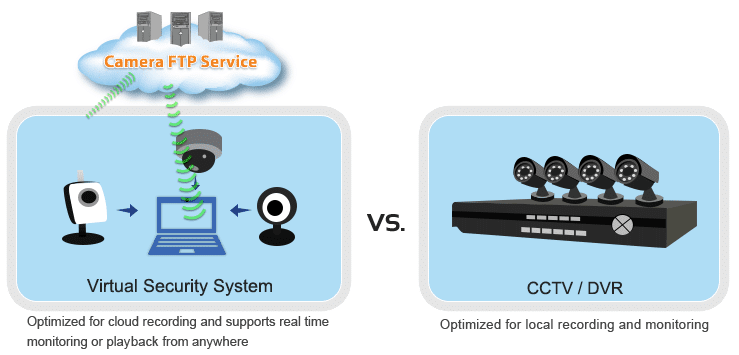
مميزات برنامج CameraFTP Virtual Security System
-
تحويل جهاز الكمبيوتر إلى نظام مراقبة احترافي (CCTV/DVR):
- يُعد هذا أهم ميزة. بدلاً من الحاجة إلى شراء جهاز تسجيل فيديو رقمي (DVR) أو شبكي (NVR) باهظ الثمن، يُمكنك استخدام جهاز الكمبيوتر أو اللابتوب الحالي لديك كنظام مراقبة مركزي.
- يوفر بذلك حلاً اقتصاديًا وفعالًا، خصوصًا للشركات الصغيرة أو المنازل.
-
دعم واسع للكاميرات:
- كاميرات الويب (Webcams): يدعم جميع كاميرات الويب المتصلة بجهاز الكمبيوتر.
- كاميرات IP (IP Cameras): يدعم معظم أنواع كاميرات IP المتوفرة في السوق، مما يوفر مرونة كبيرة في اختيار الكاميرات.
-
التخزين السحابي الآمن والموثوق:
- يتم تحميل جميع تسجيلات الفيديو والصور تلقائيًا وفوريًا إلى خوادم CameraFTP السحابية.
- يضمن هذا حماية بياناتك من الضياع في حالة سرقة الكاميرات أو الجهاز، أو تعرضها للتلف.
- الوصول إلى البيانات متاح من أي مكان وفي أي وقت.
-
الوصول عن بعد الشامل (Live View & Playback):
- المشاهدة المباشرة (Live View): يُمكنك مشاهدة البث الحي من كاميراتك في الوقت الفعلي عبر الإنترنت من أي متصفح ويب أو تطبيق CameraFTP على الهواتف الذكية والأجهزة اللوحية.
- تشغيل التسجيلات (Playback): يُمكنك مراجعة وتشغيل اللقطات المسجلة المخزنة في السحابة بسهولة.
-
ميزة كشف الحركة والتنبيهات الفورية:
- يقوم النظام بتحليل الفيديو للكشف عن أي حركة غير عادية في المنطقة المراقبة.
- عند اكتشاف الحركة، يُرسل تنبيهات فورية عبر البريد الإلكتروني أو الرسائل النصية، مما يُمكنك من الاستجابة السريعة لأي حدث.
- يساعد في توفير مساحة التخزين وعرض النطاق الترددي من خلال التسجيل فقط عند الضرورة.
-
دعم تسجيل الصوت والفيديو:
- يُسجل الفيديو والصوت (إذا كانت الكاميرا مزودة بميكروفون أو كان هناك ميكروفون متاح على الكمبيوتر)، مما يوفر رؤية أوضح للأحداث.
-
محادثة ثنائية الاتجاه (Two-Way Audio):
- إذا كنت تستخدم كاميرا ويب، يدعم البرنامج الاتصال الصوتي ثنائي الاتجاه، مما يتيح لك التحدث والاستماع عبر الكاميرا. هذه الميزة مثالية لمراقبة الأطفال، الحيوانات الأليفة، أو التواصل مع الموظفين.
-
تسجيل شاشة الكمبيوتر (Screen Recording):
- يُمكن للبرنامج تسجيل نشاط شاشة الكمبيوتر، مما يجعله أداة قوية لمراقبة استخدام الكمبيوتر من قبل الأطفال أو الموظفين، أو لتوثيق العمليات، أو تسجيل الاجتماعات والدروس عبر الإنترنت.
-
قابلية التوسع العالية:
- سواء كان لديك كاميرا واحدة أو عشرات الكاميرات، يُمكن للنظام التكيف مع احتياجاتك.
- يدعم مراقبة وتسجيل عدد كبير من الكاميرات في وقت واحد (يُمكن عرض ما يصل إلى 25 كاميرا على شاشة واحدة في بعض الواجهات).
-
مرونة في التخصيص والإعدادات:
- إمكانية التحكم في جودة الفيديو (الدقة)، ومعدل الإطارات (FPS)، وإعدادات كشف الحركة، وجداول التسجيل، وغيرها.
- يُمكنك تخصيص مدة الاحتفاظ بالبيانات في السحابة لتناسب خطتك وميزانيتك.
-
نشر ومشاركة الكاميرات (Public/Private Sharing):
- يُمكنك اختيار جعل بث الكاميرا عامًا (للمراقبة العامة مثل حركة المرور أو الطقس) أو خاصًا.
- يُمكنك مشاركة الوصول إلى الكاميرات مع مستخدمين آخرين مع تحديد مستويات صلاحيات مختلفة (مشاهدة فقط، تحكم، إلخ).
-
سهولة الوصول عبر الويب والتطبيقات:
- متاح عبر أي متصفح ويب، بالإضافة إلى تطبيقات مخصصة للهواتف الذكية (iOS و Android) والأجهزة اللوحية، مما يوفر مرونة كبيرة في المراقبة.
-
التحديثات والصيانة التلقائية (للسحابة):
- تتولى CameraFTP إدارة وصيانة البنية التحتية السحابية، مما يضمن عمل النظام بسلاسة دون تدخل منك في جانب الخوادم.

طريقة تشغيل واستخدام برنامج CameraFTP Virtual Security System
المتطلبات الأساسية:
- جهاز كمبيوتر (PC) أو لابتوب: يعمل بنظام تشغيل Windows.
- اتصال بالإنترنت: مستقر وموثوق به، ويفضل أن يكون اتصالاً واسع النطاق (broadband) لضمان تحميل سلس للفيديوهات إلى السحابة.
- كاميرا ويب (Webcam) أو كاميرا IP (IP Camera):
- لكاميرات الويب: يجب أن تكون متصلة بجهاز الكمبيوتر الخاص بك.
- لكاميرات IP: يجب أن تكون متصلة بالشبكة المحلية (LAN) التي يتصل بها الكمبيوتر.
- حساب CameraFTP: ستحتاج إلى التسجيل للحصول على حساب على موقع CameraFTP.com. عادةً ما تتوفر فترة تجريبية مجانية.
خطوات تشغيل واستخدام برنامج CameraFTP VSS:
الخطوة 1: التسجيل في CameraFTP وإنشاء حساب
- اذهب إلى موقع CameraFTP الرسمي:
www.cameraftp.com. - انقر على “Sign Up” أو “Register” لإنشاء حساب جديد.
- اتبع التعليمات لتقديم معلوماتك واختيار خطة الخدمة (تتوفر خطط مجانية محدودة أو خطط مدفوعة بميزات أكبر).
الخطوة 2: تنزيل وتثبيت برنامج CameraFTP VSS
- بعد تسجيل الدخول إلى حسابك على موقع CameraFTP، ابحث عن قسم “Downloads” أو “Software”.
- قم بتنزيل برنامج “CameraFTP Virtual Security System (VSS)”.
- بمجرد اكتمال التنزيل، قم بتشغيل ملف التثبيت (.exe) واتبع المعالج لتثبيت البرنامج على جهاز الكمبيوتر الخاص بك.
الخطوة 3: تشغيل البرنامج وتسجيل الدخول
- بعد التثبيت، قم بتشغيل برنامج CameraFTP VSS.
- ستُطلب منك تسجيل الدخول باستخدام اسم المستخدم وكلمة المرور الخاصة بحسابك على CameraFTP.com.
الخطوة 4: إضافة الكاميرات إلى البرنامج
هنا يمكنك إضافة أنواع مختلفة من الكاميرات:
-
لإضافة كاميرا ويب (Webcam):
- في واجهة برنامج VSS، انقر على زر “Add” (إضافة).
- اختر “Add a webcam” (إضافة كاميرا ويب).
- إذا كان جهاز الكمبيوتر الخاص بك يحتوي على عدة كاميرات ويب، فستظهر قائمة لتحديد الكاميرا التي تريد استخدامها.
- يمكنك أيضًا اختيار ميكروفون إذا كنت ترغب في تسجيل الصوت.
- بعد التحديد، ستظهر معاينة للفيديو من الكاميرا. يمكنك ضبط بعض الإعدادات مثل إضافة الطابع الزمني أو تدوير/قلب الفيديو.
- انقر على “OK” لإضافة الكاميرا.
-
لإضافة كاميرا IP (IP Camera):
- في واجهة برنامج VSS، انقر على زر “Add” (إضافة).
- اختر “Add an IP camera” (إضافة كاميرا IP).
- البحث التلقائي: انقر على “Find IP Cameras in Local Network” (البحث عن كاميرات IP في الشبكة المحلية) ليقوم البرنامج بمسح الشبكة والعثور على الكاميرات المتصلة.
- الإضافة اليدوية: إذا لم يتم العثور على الكاميرا تلقائيًا، قد تحتاج إلى إدخال عنوان IP الخاص بالكاميرا، واسم المستخدم وكلمة المرور الخاصة بها، وعنوان تدفق الفيديو (RTSP URL). يُمكنك عادةً العثور على هذه المعلومات في دليل كاميرا IP أو في واجهة الويب الخاصة بها.
- اختر تيار الفيديو المناسب (عادةً ما توفر كاميرات IP تيارات فيديو متعددة بدقة وجودة مختلفة).
- انقر على “OK” لإضافة الكاميرا.
-
لإضافة تسجيل الشاشة (Screen Recording):
- انقر على “Add” ثم “Screen recording with audio” (تسجيل الشاشة مع الصوت).
- اختر الشاشة التي ترغب في تسجيلها (إذا كان لديك عدة شاشات).
- اختر ما إذا كنت تريد تسجيل الصوت من السماعة والميكروفون.
الخطوة 5: تكوين إعدادات الكاميرا والتسجيل
بعد إضافة الكاميرات، يُمكنك تخصيص إعداداتها:
- لوحة التحكم: مرر مؤشر الماوس فوق نافذة عرض الكاميرا الحية في البرنامج لتظهر شريط الأدوات الخاص بها.
- تحرير إعدادات الكاميرا (Edit Camera Info/Source):
- اسم الكاميرا: يمكنك تغيير اسم الكاميرا لسهولة التعرف عليها.
- إضافة طابع زمني: تحديد ما إذا كنت تريد عرض التاريخ والوقت على الفيديو المسجل.
- تسجيل الصوت: تفعيل أو تعطيل تسجيل الصوت.
- إعدادات التسجيل (Recording Tab):
- نمط التسجيل:
- تسجيل مستمر (Continuous Recording): يُسجل الفيديو طوال الوقت.
- التسجيل عند كشف الحركة (Motion-Triggered Recording): يُسجل الفيديو فقط عند اكتشاف حركة. هذا يُوفر مساحة التخزين وعرض النطاق الترددي ويُقلل تكلفة الخدمة.
- جودة الفيديو: ضبط الدقة ومعدل الإطارات.
- التسجيل المحلي: اختيار مسار لحفظ التسجيلات على القرص الصلب لجهاز الكمبيوتر بالإضافة إلى السحابة (خيار جيد للنسخ الاحتياطي).
- نمط التسجيل:
- إعدادات كشف الحركة (Motion Detection Tab):
- تحديد مناطق معينة في إطار الكاميرا التي تريد مراقبتها لاكتشاف الحركة.
- ضبط حساسية الكشف عن الحركة لتجنب التنبيهات الكاذبة.
- تحديد إجراءات عند اكتشاف الحركة (مثل بدء التسجيل، إرسال تنبيه).
- الجدول الزمني (Schedule Tab):
- تحديد الأوقات التي تريد فيها أن يقوم النظام بالتسجيل (مثال: التسجيل فقط خلال ساعات الليل، أو عند مغادرة العمل).
- إعدادات التنبيهات (Alerts):
- تكوين إشعارات البريد الإلكتروني أو الرسائل النصية التي ستتلقاها عند كشف الحركة أو أي أحداث أخرى.
الخطوة 6: البدء في المراقبة وعرض التسجيلات
- بمجرد إعداد الكاميرات، سيبدأ البرنامج في عرض البث المباشر وتسجيل اللقطات وفقًا لإعداداتك.
- المشاهدة المباشرة: يُمكنك مشاهدة جميع الكاميرات مباشرة من واجهة برنامج VSS.
- مشاهدة التسجيلات (Playback):
- من واجهة VSS: مرر مؤشر الماوس فوق الكاميرا وانقر على “View recorded footage” (عرض اللقطات المسجلة) لعرض التسجيلات المحلية.
- عبر الإنترنت (Cloud Playback):
- سجّل الدخول إلى حسابك على موقع
www.cameraftp.com. - انتقل إلى قسم “My Cameras” أو “Viewer”.
- اختر الكاميرا التي تريد مشاهدة تسجيلاتها، ثم استخدم شريط الزمن أو التقويم لتحديد الفترة الزمنية المطلوبة.
- يمكنك أيضًا استخدام تطبيق CameraFTP Viewer على هاتفك الذكي أو جهازك اللوحي (متوفر لنظامي iOS و Android) للوصول إلى المشاهدة المباشرة والتسجيلات.
- سجّل الدخول إلى حسابك على موقع
نصائح إضافية:
- قفل البرنامج: يوفر VSS ميزة قفل الواجهة لضمان عدم قيام أي شخص آخر بإيقاف البرنامج أو تغيير الإعدادات دون إذن.
- بدء التشغيل التلقائي: يُنصح بتفعيل خيار “Auto Start VSS on Windows startup” لضمان بدء تشغيل البرنامج تلقائيًا بعد إعادة تشغيل جهاز الكمبيوتر، مما يضمن استمرارية المراقبة.
- مراجعة الدليل: للحصول على تفاصيل دقيقة وإعدادات متقدمة، يُنصح دائمًا بالرجوع إلى دليل المستخدم الرسمي لبرنامج CameraFTP VSS المتوفر على موقعهم الإلكتروني.
- جودة الاتصال بالإنترنت: لضمان أفضل أداء للتسجيل السحابي، تأكد من أن لديك اتصال إنترنت جيد وسرعة رفع (Upload Speed) كافية، خاصة إذا كنت تسجل بجودة عالية أو من عدة كاميرات.
متطلبات تشغيل برنامج CameraFTP Virtual Security System
1. نظام التشغيل (Operating System):
- Windows: البرنامج متوافق مع مجموعة واسعة من إصدارات Windows، بما في ذلك:
- Windows 11
- Windows 10 (إصدار 14393.0 أو أحدث)
- Windows 8
- Windows 7
- Windows Vista
- Windows XP
- Windows Server (2003, 2008, 2012, 2016, 2019, 2022)
2. وحدة المعالجة المركزية (CPU – Processor):
- حد أدنى: معالج Intel Core i3 (أو ما يعادله من AMD) أو أعلى.
- موصى به: كلما زاد عدد الكاميرات أو زادت دقة وجودة التسجيل (مثل 1080p أو 4K)، كلما احتجت إلى معالج أقوى (مثل Intel Core i5 أو i7) لضمان الأداء السلس، خاصة عند تسجيل عدة قنوات في وقت واحد.
3. ذاكرة الوصول العشوائي (RAM):
- حد أدنى: 1024 ميجابايت (1 جيجابايت).
- موصى به: 8 جيجابايت أو أكثر، خاصة إذا كنت تخطط لمراقبة عدد كبير من الكاميرات أو تسجيل بجودة عالية.
4. مساحة القرص الصلب (Hard Disk Space):
- حد أدنى: 25 جيجابايت من المساحة الحرة.
- موصى به: مساحة أكبر بكثير إذا كنت تخطط للتسجيل محليًا بالإضافة إلى التخزين السحابي، أو إذا كنت تحتفظ بمدة طويلة من التسجيلات المحلية.
5. اتصال بالإنترنت:
- أساسي: اتصال إنترنت مستقر وموثوق به.
- الأهمية: السرعة العالية للرفع (Upload Speed) ضرورية جدًا، خاصة إذا كنت تستخدم ميزة التسجيل السحابي (وهي الميزة الأساسية لـ CameraFTP). كلما زادت جودة الفيديو وعدد الكاميرات، زادت الحاجة إلى سرعة رفع أعلى لضمان تحميل اللقطات في الوقت الفعلي إلى السحابة دون تأخير أو تقطع.
6. الكاميرات:
- كاميرا ويب (Webcam): أي كاميرا ويب متصلة بجهاز الكمبيوتر (USB webcam أو مدمجة في اللابتوب).
- كاميرا IP (IP Camera): معظم كاميرات IP المتوفرة في السوق، والتي تدعم بروتوكولات مثل ONVIF أو RTSP (مثل D-Link, Wansview, Foscam, Trendnet, Reolink, Amcrest, Axis, Dahua, Hikvision, TP-Link, وغيرها). يجب أن تكون الكاميرات متصلة بالشبكة المحلية.
- كاميرات تناظرية (Analog Cameras): يمكن استخدامها ولكنها تتطلب بطاقة التقاط فيديو (Video Capture Card) متصلة بالكمبيوتر.
7. بطاقة رسومات (Graphic Card):
- موصى به: بطاقة رسومات تدعم Direct3D Acceleration مع 1 جيجابايت من ذاكرة الفيديو (VRAM) أو أكثر. هذا يساعد في عرض الفيديو بسلاسة، خاصة عند مراقبة عدة قنوات بجودة عالية.
تابعنا دائماً لتحميل أحدث البرامج من موقع شرح PC












